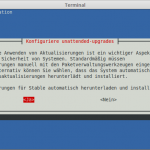Da hab ich doch noch so ein paar Schätzchen, wie z.B. meine Telefonanlage, die Windows XP benötigen. Sicherlich könnte man das auch anders lösen, aber ein nativer XP-Rechner ist schon fein. Man gönnt sich ja sonst nichts. 🙂
Nun wollte sich mein HP-OEM-XP auf meinem Dell-Laptop nicht aktivieren lassen. Klingt ja erst mal logisch. Aber bei den Desktop-Rechnern war das OEM-XP ja auch einwandfrei zu aktivieren.
Bei meiner Recherche stieß ich auf Hinweise, dass es mit der Systemuhr zusammenhängen könnte. Doch die Uhrzeit war richtig.
Erst mal Ratlosigkeit, bis ich das Datum kontrolliert hatte. 2003? Na, das kann ja nicht funktionieren. Nach der Zeit- bzw. Datumsumstellung war die Aktivierung ruckzuck durch.